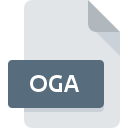
OGAファイル拡張子
Ogg Vorbis Audio Format
-
DeveloperXiph.Org
-
Category
-
人気3.8 (5 votes)
OGAファイルとは何ですか?
OGA拡張子を持つファイルは、オーディオファイルのカテゴリーに属します。
OGA ファイルには何が含まれていますか?
OGA拡張子を持つファイルの内容はサウンドトラックです。これらには次のものが含まれる場合があります。
- 音楽トラック、
- 映画のサウンドトラック、
- 録音された会話、インタビュー、音声メモ。
したがって、OGA ファイルは、保存されたデータの圧縮を可能にし、ハード ディスク上のスペースを節約できる特定のオーディオ コンテナです。
OGA ファイルは何に使用されますか?
この形式は、コンテンツの圧縮を可能にする、無料で特許フリーのオーディオ標準を提供するために作成されました。 OGA 拡張子のファイルは、音楽トラックだけでなく、映画やビデオ ゲームのサウンドトラックの配布にも使用されます。最も人気のあるソフトウェア プレーヤーは、OGA 拡張子のファイルを簡単に再生できます。この形式の作成者は専用のコーデックをリリースしており、そのおかげで OGA ファイルは Windows オペレーティング システムで動作する商用ソフトウェアでも使用できます。
OGA ファイルを変換できますか?
専用のソフトウェアを使用すると、OGA拡張子を持つファイルを他の一般的な形式に変換できます。多くのコンバータはオンラインで入手できるため、ユーザーはコンピュータにアプリケーションをインストールする必要はありません。選択したOGAファイルを特別なサービスにアップロードするだけで、別の形式 ( MP3など) でオーディオ ファイルが返されます。このようなサイトの実際の使用は、主に小さなOGAファイルに関連していることに注意することが重要です。
OGAファイル拡張子をサポートするプログラム
以下のリストは、OGAファイルと互換性のあるプログラムを列挙し、それらが利用可能なオペレーティングシステムに基づいて4カテゴリに分類されています。 他のファイル形式と同様に、OGA拡張子を持つファイルは、どのオペレーティングシステムでも見つけることができます。問題のファイルは、モバイルであれ固定であれ、他のデバイスに転送される場合がありますが、すべてのシステムがそのようなファイルを適切に処理できるわけではありません。
OGAファイルを取り扱うプログラム
 Linux
Linux  Android
Android Updated: 03/03/2024
OGAファイルを開くには?
特定のシステムでOGAファイルを開くときに問題が発生する理由は複数あります。 重要なのは、 OGA拡張子を持つファイルに関連するすべての一般的な問題をユーザー自身で解決できることです。プロセスは迅速であり、IT専門家は関与しません。 OGAファイルに関する問題の解決に役立つリストを用意しました。
ステップ1.VLC media playerを取得する
 ユーザーがOGAファイルを開くことを妨げる主な最も頻繁な原因は、OGAファイルを処理できるプログラムがユーザーのシステムにインストールされていないことです。 この問題は、VLC media playerまたはWinamp, Media Player Classic, QuickTime Playerなどの互換性のある別のプログラムをダウンロードしてインストールすることで解決できます。 オペレーティングシステムごとにグループ化されたプログラムの完全なリストは上記にあります。 ソフトウェアをダウンロードする最もリスクのない方法の1つは、公式ディストリビューターが提供するリンクを使用することです。 VLC media playerWebサイトにアクセスして、インストーラーをダウンロードします。
ユーザーがOGAファイルを開くことを妨げる主な最も頻繁な原因は、OGAファイルを処理できるプログラムがユーザーのシステムにインストールされていないことです。 この問題は、VLC media playerまたはWinamp, Media Player Classic, QuickTime Playerなどの互換性のある別のプログラムをダウンロードしてインストールすることで解決できます。 オペレーティングシステムごとにグループ化されたプログラムの完全なリストは上記にあります。 ソフトウェアをダウンロードする最もリスクのない方法の1つは、公式ディストリビューターが提供するリンクを使用することです。 VLC media playerWebサイトにアクセスして、インストーラーをダウンロードします。
ステップ2.VLC media playerを最新バージョンに更新する
 VLC media playerがシステムにインストールされていても、 OGAファイルにアクセスできませんか?ソフトウェアが最新であることを確認してください。 ソフトウェア開発者は、製品の更新されたバージョンで最新のファイル形式のサポートを実装できます。 VLC media playerがOGAでファイルを処理できない理由は、ソフトウェアが古いためかもしれません。 VLC media playerの最新バージョンは、古いバージョンのソフトウェアと互換性があるすべてのファイル形式をサポートする必要があります。
VLC media playerがシステムにインストールされていても、 OGAファイルにアクセスできませんか?ソフトウェアが最新であることを確認してください。 ソフトウェア開発者は、製品の更新されたバージョンで最新のファイル形式のサポートを実装できます。 VLC media playerがOGAでファイルを処理できない理由は、ソフトウェアが古いためかもしれません。 VLC media playerの最新バージョンは、古いバージョンのソフトウェアと互換性があるすべてのファイル形式をサポートする必要があります。
ステップ3.VLC media playerをOGAファイルに割り当てる
前の手順で問題が解決しない場合は、OGAファイルを、デバイスにインストールした最新バージョンのVLC media playerに関連付ける必要があります。 ファイル形式をデフォルトのアプリケーションに関連付けるプロセスは、プラットフォームによって詳細が異なる場合がありますが、基本的な手順は非常に似ています。

Windowsでデフォルトのアプリケーションを変更する
- マウスの右ボタンでOGAをクリックすると、オプションを選択するメニューが表示されます
- をクリックしてから、オプションを選択します
- 最後の手順は、オプションを選択して、VLC media playerがインストールされているフォルダーへのディレクトリパスを指定することです。 あとは、常にこのアプリを使ってOGAファイルを開くを選択し、をクリックして選択を確認するだけです。

Mac OSでデフォルトのアプリケーションを変更する
- OGA拡張子を持つファイルをクリックしてアクセスするドロップダウンメニューから、[ 情報]を選択します
- [開く]セクションに進みます。閉じている場合は、タイトルをクリックして利用可能なオプションにアクセスします
- リストから適切なプログラムを選択し、[ すべて変更... ]をクリックして確認します。
- 最後に、 この変更は、。OGA拡張子を持つすべてのファイルに適用され、ポップアップメッセージが表示されます。 [ 持続する ]ボタンをクリックして、選択を確認します。
ステップ4.OGAに欠陥がないことを確認する
前の手順の指示に従っても問題が解決しない場合は、問題のOGAファイルを確認する必要があります。 ファイルが破損しているため、アクセスできない可能性があります。

1. 問題のOGAがコンピューターウイルスに感染していないことを確認します
OGAが実際に感染している場合、マルウェアがそれをブロックしている可能性があります。 できるだけ早くウイルスとマルウェアのシステムをスキャンするか、オンラインのウイルス対策スキャナーを使用することをお勧めします。 スキャナがOGAファイルが安全でないことを検出した場合、ウイルス対策プログラムの指示に従って脅威を中和します。
2. OGA拡張子を持つファイルが完全でエラーがないことを確認してください
別の人から問題のOGAファイルを受け取りましたか?もう一度送信するよう依頼してください。 ファイルが誤ってコピーされ、データの整合性が失われた可能性があり、ファイルへのアクセスができなくなります。 OGAファイルが部分的にしかインターネットからダウンロードされていない場合は、再ダウンロードしてみてください。
3. ログインしているユーザーに管理者権限があるかどうかを確認します。
問題のファイルには、十分なシステム権限を持つユーザーのみがアクセスできる可能性があります。 必要な特権を持つアカウントに切り替えて、Ogg Vorbis Audio Formatファイルを再度開いてください。
4. システムにVLC media playerを実行するのに十分なリソースがあることを確認してください
システムの負荷が重い場合、OGA拡張子のファイルを開くために使用するプログラムを処理できない場合があります。この場合、他のアプリケーションを閉じます。
5. オペレーティングシステムとドライバーの最新の更新があるかどうかを確認します。
定期的に更新されるシステム、ドライバー、およびプログラムは、コンピューターを安全に保ちます。これにより、 Ogg Vorbis Audio Formatファイルの問題を防ぐこともできます。 使用可能なシステムまたはドライバーのアップデートのいずれかが、特定のソフトウェアの古いバージョンに影響を与えるOGAファイルの問題を解決する可能性があります。
あなたは助けたいですか?
拡張子にOGAを持つファイルに関する、さらに詳しい情報をお持ちでしたら、私たちのサービスにお知らせいただければ有難く存じます。こちらのリンク先にあるフォーム欄に、OGAファイルに関する情報をご記入下さい。

 Windows
Windows 




 MAC OS
MAC OS 


